
天文雑誌や、年表、星座早見盤そして星図を広げながらいろいろと計画を立てたことはないだろうか? ステラナビゲータを使えば、これ一つでいろいろな情報を見ることが可能だ。
ステラナビゲータでは、星をみる場所と日時を指定するだけで簡単にその日の空を再現することができる(図1)。星座の位置はもちろんのこと、月や惑星の位置なども瞬時に表示される。
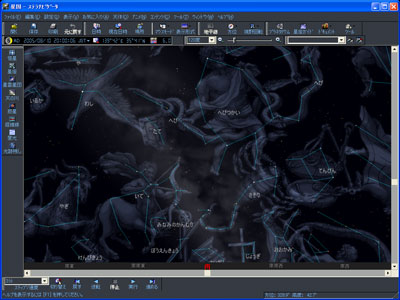 |
| (図1)星をみる場所と日時を指定するだけで簡単にその日の空を再現できる。 |
日時と場所を決める
月はとても明るい天体で、星の光をかき消してしまう。だから、美しい星空を楽しむには月齢がポイントになる。もちろん月齢カレンダーなどでもわかるが、ステラナビゲータを使えば月齢だけでなく月の出入りや薄明の時間などもわかるので「夜半過ぎれば月が沈むので、薄明まで美しい星空を楽しめる」、というようなこともすぐわかる。「今日のデータ」(図2)には、月の出入りのほかにも日の出入や薄明の時刻、惑星の出没時間などが表示されるので多いに活用してほしい。
もちろん、月の出入りの時刻などは場所によって変わるので、ステラナビゲータでしっかり観測地を設定しておく必要があるが、「場所」の設定(図3)で日本地図上をクリックする程度の精度で十分だ。
 |
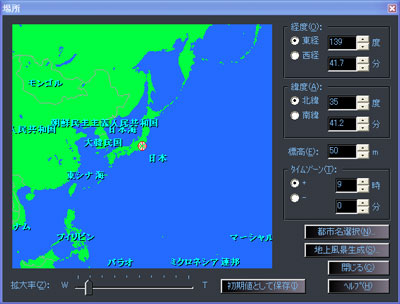 |
| (図2)当日あるいは指定日の、太陽系天体の出没時刻、南中、位置などが即座に表示される。 | (図3)観測地を設定する。地図上でクリックしたり。あるいは、世界の都市名や、日本の市町村名で地名を選択して、観測地を設定することができる。 |
観測計画をたてる
画面には、指定した時刻の夜空が表示されるが、「ステラパッド」(図4)を使うと簡単に時刻を進めたり戻したりすることができる。これを使えば、夏の名所の一つである、いて座・さそり座付近が、8月中旬の夜9時ごろには西の空に傾きかけていることもよくわかるだろう。キャンプなどで夕食に時間をかけていると、夏の見所を見逃すことになってしまう、そんなところに注意すれば、その日の行動予定もきっちり立てられるというわけだ。
| (図4)「ステラパッド」 |
星雲、星団を調べる
さて、観望したい星雲・星団を探してみよう。ステラナビゲータでは一万個以上の星雲・星団を表示できる。これを全部見ることは不可能なので、「星雲・星団」の設定(図5)には、双眼鏡で見やすいものや望遠鏡で見やすいものだけを表示できるオプションがあるので、これを活用すれば、数ある星雲星団から良く見えるものだけを絞り込むことができる。初心者ならば、望遠鏡を使っていても最初は双眼鏡でもよく見える天体から観望することをお勧めする。
| (図5)星雲・星団の表示設定をする。星雲・星団の種類や、名称の種類、表示等級なども設定可能。 |
これら星雲・星団の詳しいことを知るには天体のマークを右クリックしてみよう。「クリックデータ」(図6)が表示され、天体の名称や位置や等級などが表示される。また「天体事典」のアイコンをクリックすると、さらに詳しい解説と画像を見ることができる(図7)。「サブウインドウ」を表示させれば、倍率を変えて表示させることもできる(図8)。
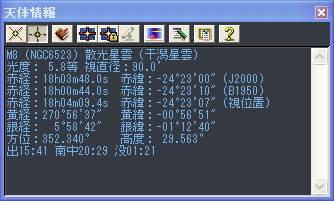 |
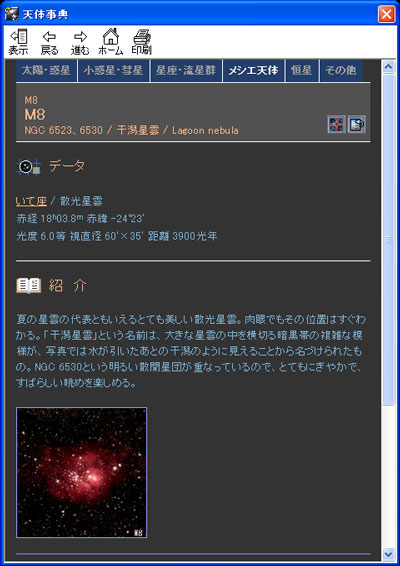 |
| (図6)星図でクリックした天体の情報が表示される | |
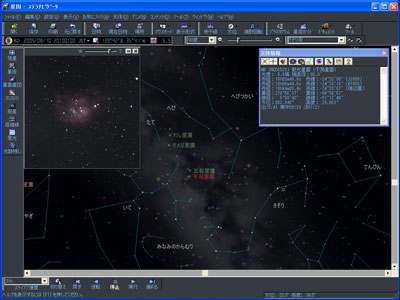 |
|
| (図8)「サブウインドウ」の表示例 | (図7)「天体事典」 |
見たい天体を決めたら、見る順番もかんがえておこう。西にある天体は先に沈んでしまうので早く見なければならないし、東から昇ってきたばかりの天体は高度が高くなるまで待った方がいい。こうしたことも時間を変えてシミュレーションしてみればすぐにわかることだ。
このように周到に計画をたてておけば、一晩でたくさんの星雲・星団を楽しむことができるだろう(ただしあまり欲張らないこと。初心者なら一晩で十数個も見えれば十分だろう)。
また、地平線が360度見渡せるといった絶好の条件の観測地はめったに無いものだ。ステラナビゲータには、地上の風景を編集する機能(図9、10)もあるので、よく星を見に行く場所なら周囲のようすをあらかじめ調べ、地上風景データを作っておけば、観測計画をより正確に立てることができる(図11)。
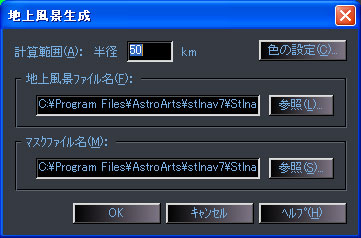 |
 |
| (図9)「場所」を設定して「地上風景生成」をクリック。 | (図10)自動的にデータを読み込む。 |
 |
| (図11)観測地周辺の地形を地平線上に表示。 |
オリジナル星図を作ろう
ノートパソコンに、ステラナビゲータをインストールして野外に持ち出すと非常に便利だが、ノートパソコンを夜の野外で使うことに不安を感じたり、なんらかの理由で持って行けないときもある。そんなときは、画面を印刷していくとよい。ステラナビゲータの画面の設定そのままに、表示する範囲や星座線などの指定など、オリジナルの星図を簡単に作成することができるのだ。いるか座を見つけるための星図とか、わし星雲を探すための星図など、用途や目的に応じて何枚も用意しておけば、パソコンが無くてもひじょうに便利だ。また、これらの星図は、天体観測に同行する家族や仲間に星座や天体探しを説明するときにも役に立つことだろう。
また「視野円・写野角」という、双眼鏡やファインダーなどの視野を示した円を表示する機能(図12)があるので、星図に一緒に印刷しておくと、視野内に見える星のならびがはっきりわかるので、星をたどって星雲や星団を探すときにとても便利だ。
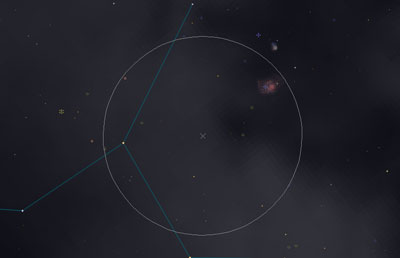 |
| (図12)指定した視野円で見える範囲を示す。 |
天体写真にも役に立つ
天体写真の撮影を計画している場合にも事前にシミュレーションできる便利な機能もある。「視野円・写野角」の設定で、写真の画角を画面に表示することができるのだ(図13)。これは画面上で自由に移動・回転できるので、天体を撮影するの時のレンズの焦点距離や構図を決めるときに活用できる。たとえば、M8とM20を一枚の写真におさめるためのレンズはどれにするかといったことも簡単にシミュレートできるわけだ。
さらに、「光跡残し」機能とあわせて使えば、固定撮影時の星の軌跡の長さをシミュレートできる(図14)ので、固定撮影をするときの露出時間を決めることもできる(残念ながら空のかぶりは計算していないので、そこは絞りを変えて撮るなどの工夫が必要だ)。
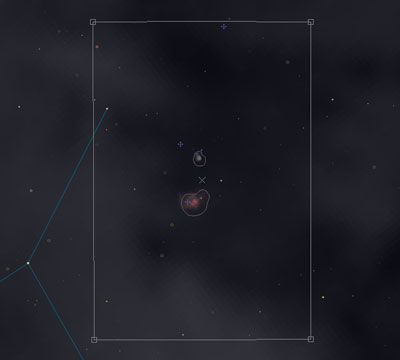 |
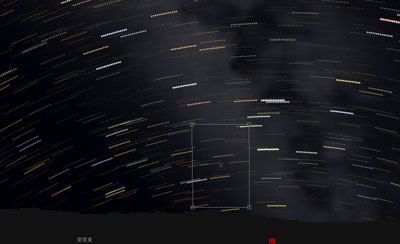 |
(図13)指定したレンズ焦点距離とフィルムサイズに写る範囲を示す。天体写真のシミュレーションが簡単にできる。 |
(図14)写野角と地上風景を表示させた画面で「光跡残し」をオンにしてアニメーションを実行。 |
惑星を見よう
今年の夏は明け方になると木星が東の空に見える。木星といえば、やはり大赤斑やガリレオ衛星を見たいものだが、これも時間を追ってシミュレーションすることで、その時のようすを瞬時に表示できる(図15)ので、見頃がいつなのかを簡単に知ることができる。また、初心者が初めて惑星を見ると、何が見えているのがよくわからないことが多いのだが、シミュレーション画面と見比べることで、実際に細かい模様が見えてくるといった効果もあるようだ。
10月の最接近に向けて、火星も徐々に大きくなってくるので、ぜひ望遠鏡を向けてみたい(図16)。8月はまだ視直径が小さいので細かい模様は見えないが、シミュレーション画面と比べてみれば大きな模様は分かるはずだ。
 |
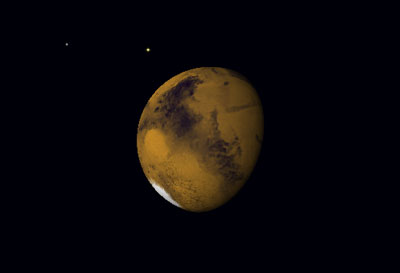 |
(図15)拡大すると、彗星の模様がはっきり見える。惑星の自転、ガリレオ衛星の自転、ガリレオ衛星の公転、月の秤動も正確にシミュレーション。 |
(図16)火星の模様 |
